Como Calibrar o Monitor 4K Redmi A27U com Parâmetros Detalhados para a Melhor Exibição
🎉 Finalmente, tive um tempo livre durante as férias para alinhar as configurações de cor entre meu Redmi A27U e meu Mac! 🎉

Anteriormente, todas as guias que encontrei online eram para os modelos antigos Redmi 27NU. 😅 Os modos de parâmetro internos são completamente diferentes e não se aplicam ao A27U. Eu estava totalmente confuso e até pensei que talvez tivesse comprado o monitor errado! 😂 Eventualmente, depois de passar algum tempo ajustando manualmente, obtive um resultado que parece muito bom. Então, estou compartilhando aqui para referência de todos!
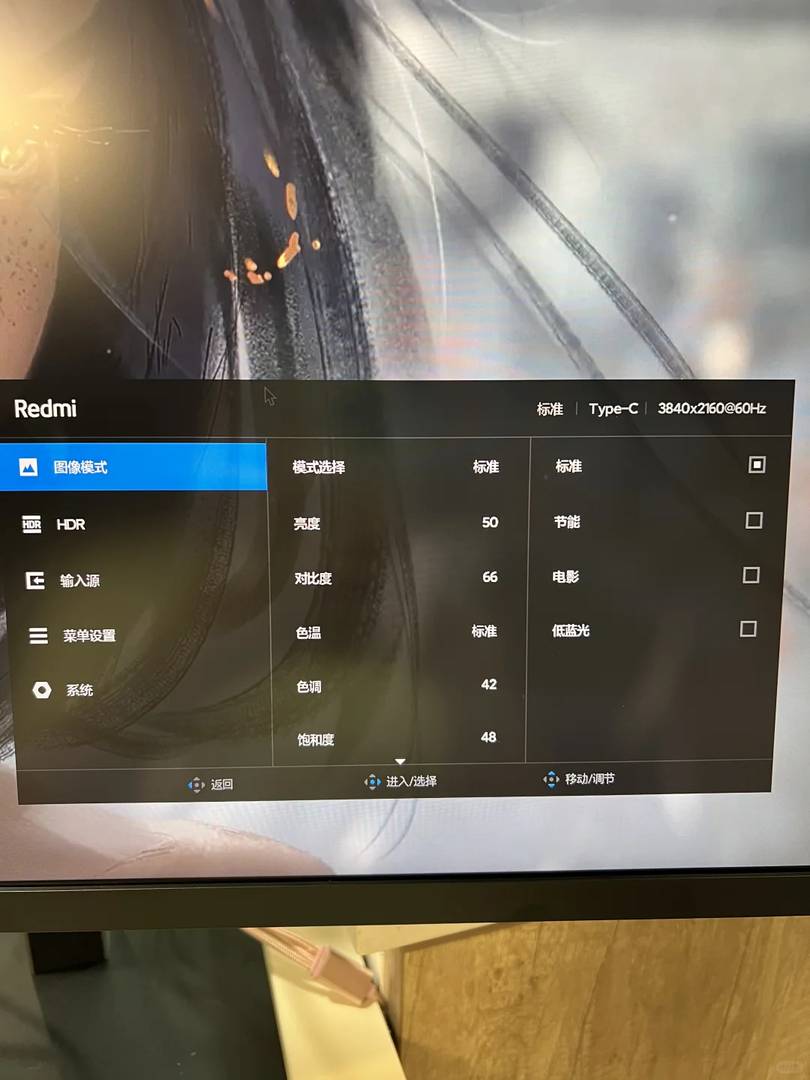
---
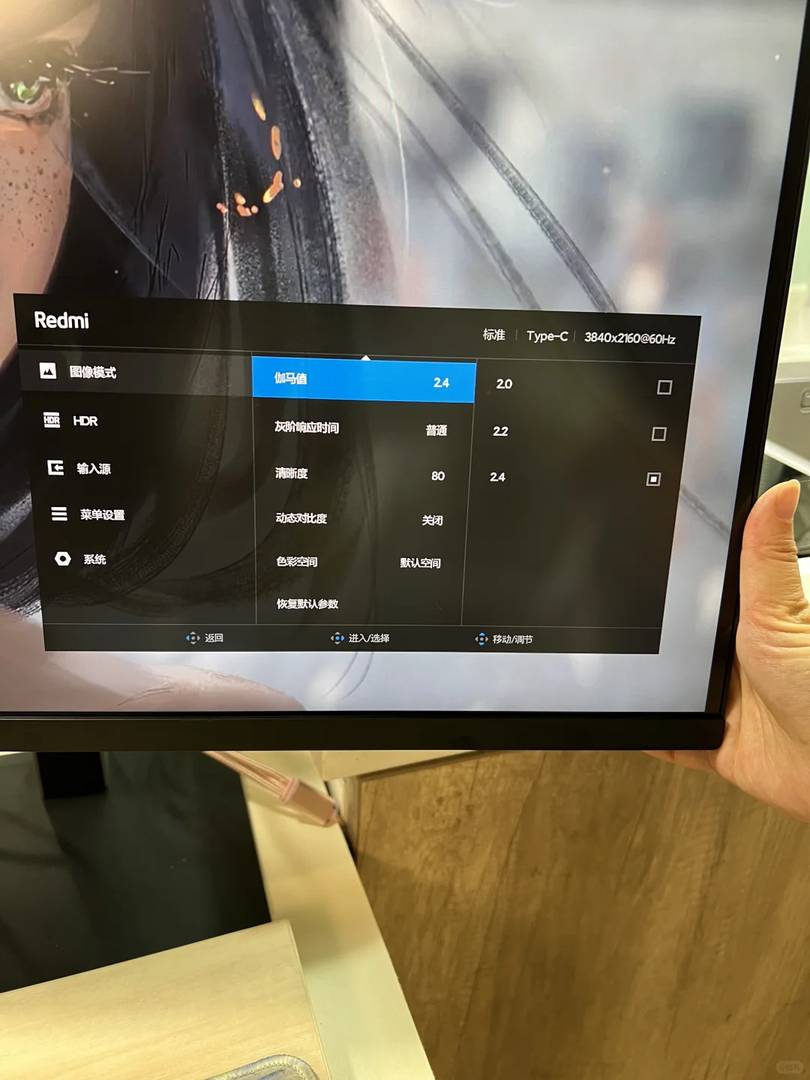
🌟 **Passo 1:** Conecte seu Redmi A27U ao seu Mac usando o cabo Type-C integrado no monitor. Em seguida, conecte o cabo de energia e ligue-o.
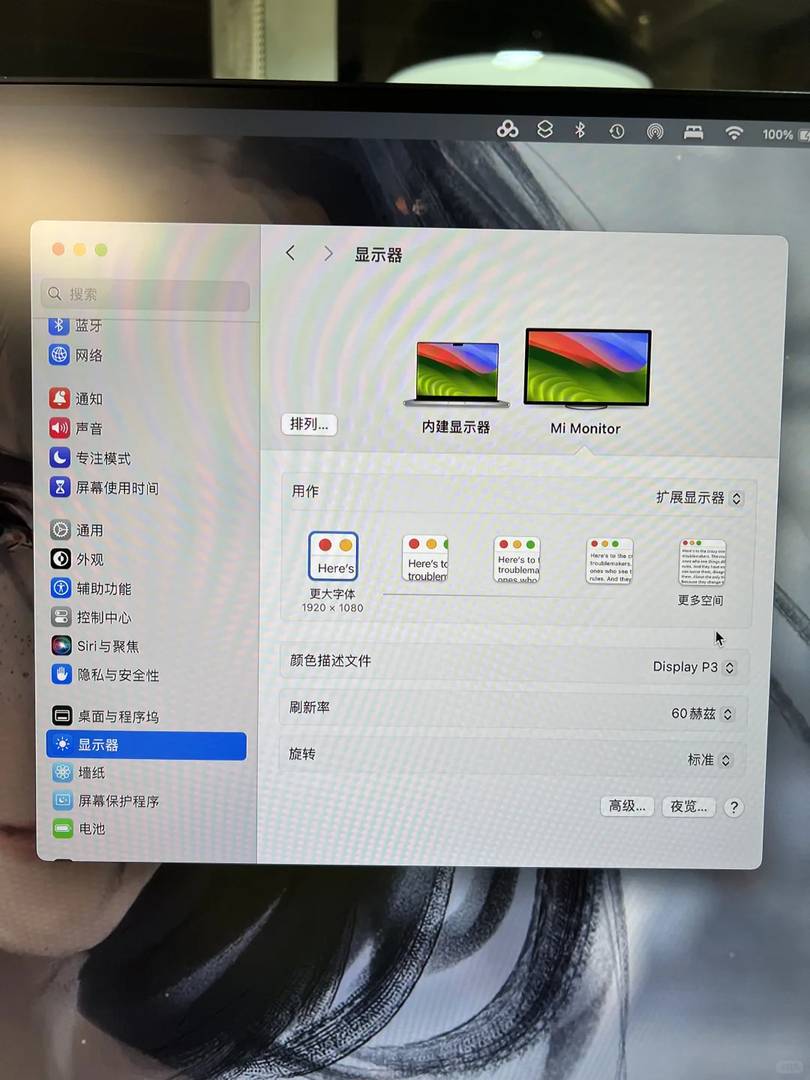
---
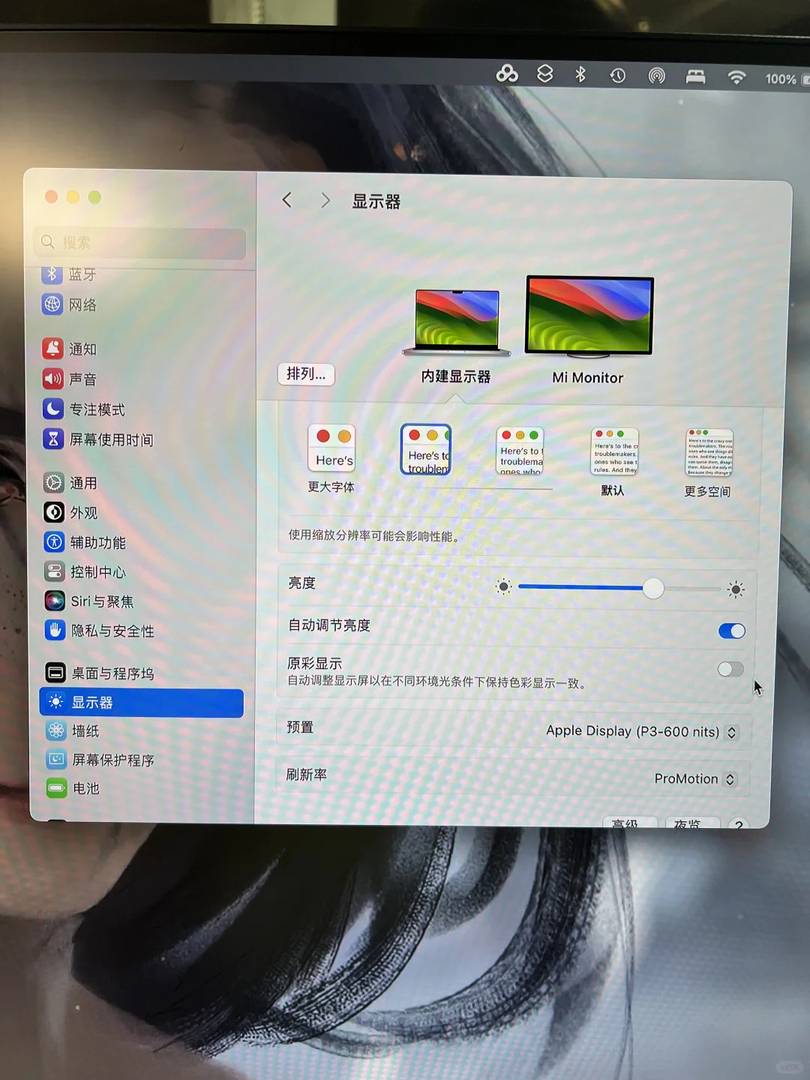
🌟 **Passo 2:** Ajuste as configurações no desktop do Mac para configurar ambos os monitores.
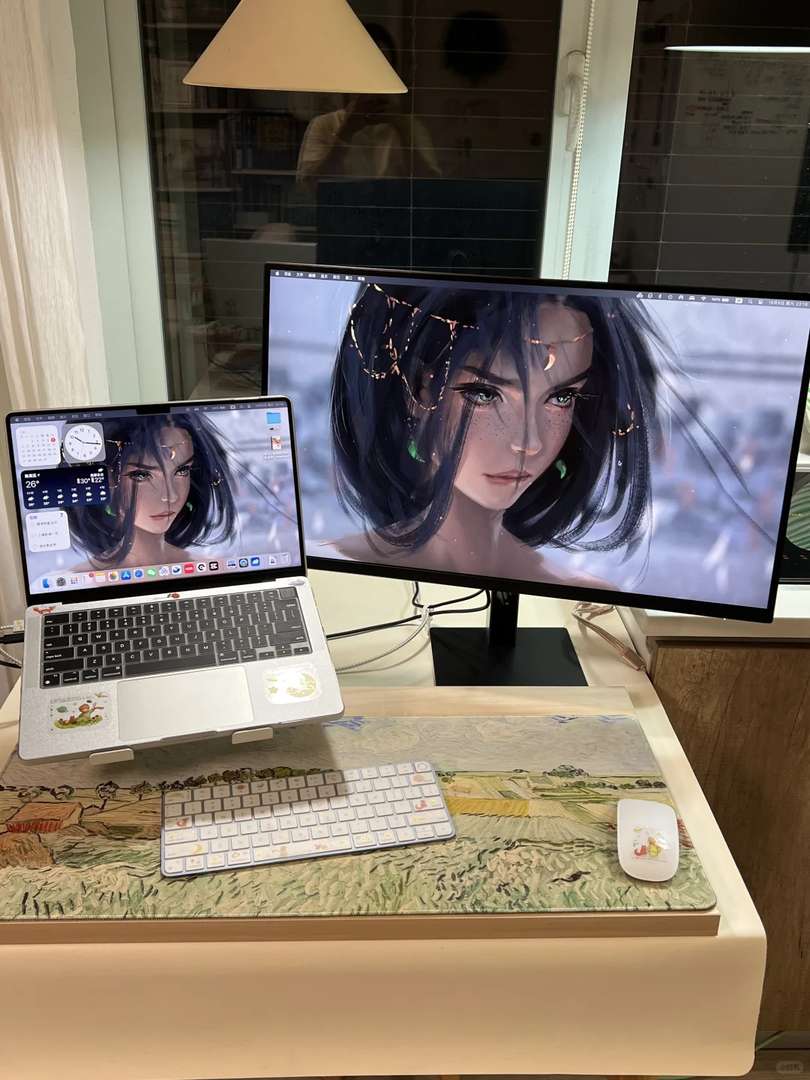
🍎 **Para o display interno do Mac:** - Preset: Apple Display (P3-600nits) - Taxa de atualização: ProMotion - Desative o "True Tone" enquanto está calibrando—it facilita o processo. Depois que tudo estiver configurado, você pode ligá-lo novamente se desejar.
🚀 **Para o display externo Redmi:** - Tamanho da fonte: Maior texto - Perfil de cor: Display P3 - Taxa de atualização: 60Hz - Orientação: Padrão
---
🌟 **Passo 3:** Ajuste finamente as configurações internas do monitor Redmi A27U.
🌸 **(Nota:** O botão de power e o botão de calibração são o mesmo, localizado na parte inferior direita traseira do monitor—confira a última foto para referência.)
🖼️ **Modo de imagem:** Padrão 🔆 **Brilho:** 50 (ajuste para 80 durante o dia) ◐ **Contraste:** 66 🌡️ **Temperatura de cor:** Padrão 🌈 **Matiz:** 42 (ajuste para 46 durante o dia) 💧 **Saturação:** 48 (ajuste para 50 durante o dia) ⭐ **Valor gama:** 2.4 🌿 **Tempo de resposta cinza:** Normal 🔪 **Nitidez:** 80 🌿 **Contraste dinâmico:** Desligado 🌿 **Espaço de cores:** Padrão
---
🌸 **Dica profissional:** O monitor Redmi não se adapta automaticamente à luminosidade ambiente, então é melhor fazer dois conjuntos de ajustes—one para a noite e outro para o dia: - **Noite (iluminação fraca):** Defina o brilho para 50, o matiz para 42 e a saturação para 48. - **Dia (iluminação forte):** Aumente o brilho para 80, ajuste o matiz para 46 e a saturação para 50.
---
🥳 Pronto! Essas são minhas dicas pessoais para calibrar as cores no mais recente monitor 4K Redmi. Espero que isso ajude qualquer pessoa que acabou de adquirir um monitor Redmi! 🌟
Legal! Eu também tive dificuldade em ajustar meu Redmi A27U no começo. Os parâmetros que encontrei eram sempre para modelos antigos. Segui algumas dicas desse post e melhorou bastante! Vale a pena testar diferentes configurações até encontrar o ideal.